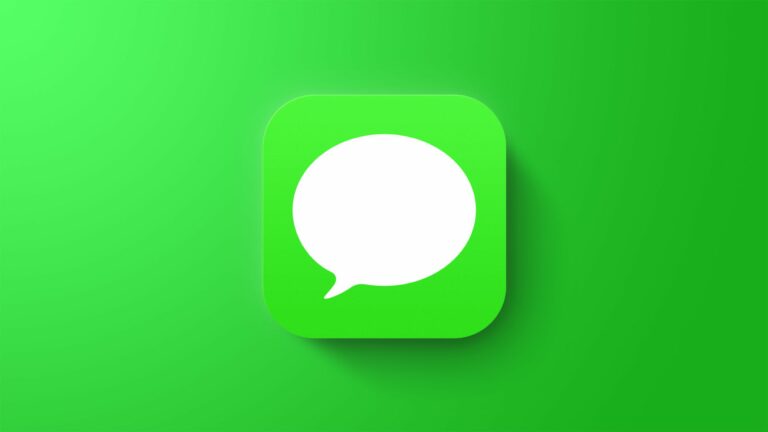macOS : Comment annuler un iMessage envoyé
Dans macOS Ventura, Apple Certaines mises à jour majeures ont été ajoutées à l’application de messagerie, apportant certaines fonctionnalités que les plates-formes de messagerie tierces concurrentes possèdent depuis des années. L’un de ces changements est la possibilité de supprimer les iMessages envoyés. Lisez la suite pour savoir comment cela fonctionne.
Avez-vous déjà envoyé un SMS uniquement pour souhaiter immédiatement ne pas l’avoir fait ? Dans les versions précédentes de macOS, vous ne pouviez pas faire grand-chose dans des situations aussi indésirables si vous étiez via le service iMessage d’Apple, mais dans macOS Ventura, il est possible d’annuler l’envoi d’un iMessage, ou du moins dans une certaine mesure.
Vous voyez, la nouvelle fonctionnalité Annuler l’envoi a certaines limitations qui méritent d’être prises en compte. Tout d’abord, si vous utilisez la fonction Annuler l’envoi sur un message que vous envoyez à quelqu’un avec un Mac exécutant macOS Monterey ou une version antérieure (ou un iPhone exécutant iOS 15 ou une version antérieure), la fonctionnalité ne fonctionnera pas et le message ne sera pas annulé. .
Dans ce cas, la personne à l’autre bout du fil ne vous verra pas annuler son envoi, même s’il disparaît de votre Mac. Si cela se produit, vous verrez un message disant « Vous n’avez pas envoyé le message. [Person] Vous pouvez toujours voir vos messages sur des appareils exécutant des versions antérieures de macOS. «
Deuxièmement, vous n’avez la possibilité d’annuler l’iMessage que jusqu’à deux minutes après son envoi. Si plus de deux minutes se sont écoulées depuis l’envoi du message, vous ne pouvez plus l’annuler (bien que vous puissiez toujours modifier l’iMessage).
En tenant compte des considérations ci-dessus, voici comment annuler l’envoi d’un iMessage envoyé sur un Mac exécutant macOS Ventura. (Les étapes équivalentes sont similaires si vous utilisez un iPhone ou un iPad exécutant iOS 16 ou iPadOS 16.)
- Dans l’application Messages, assurez-vous que le fil de conversation contenant le message envoyé que vous souhaitez annuler est sélectionné dans l’interface.
- Faites un clic droit (ou Ctrl-clic) sur le message envoyé que vous souhaitez récupérer.
- choisir annuler l’envoi dans le menu contextuel. (Si vous ne voyez pas cette option, au moins deux minutes se sont écoulées et vous ne pouvez plus l’annuler.)
- Le message disparaîtra avec le popup et sera remplacé par le texte « Vous n’avez pas envoyé le message ».
Ici, tout est à lui. Saviez-vous que vous pouvez également modifier les iMessages envoyés dans macOS ? Consultez notre tutoriel dédié pour savoir comment procéder.